27.02.2024
Auf dem iPhone alle Apps schließen: So geht’s

Das Wichtigste auf einen Blick
Inhaltsverzeichnis
Öffnest du bei einem iPhone (hier mit Vertrag) eine App nach der anderen, bleiben manche davon im Hintergrund aktiv oder belegen Arbeitsspeicher. Werden Anwendungen nicht regelmäßig beendet, kann das die Leistung und den Batterieverbrauch des iPhones negativ beeinträchtigen. Das regelmäßige Schließen von Apps auf einem iPhone bietet gleich mehrere Vorteile:
Wichtig: Die im Folgenden beschriebene Anleitung setzt mindestens iOS 12 voraus. Der sogenannte „App-Umschalter“ wurde seinerzeit eingeführt. Welche Vorteile z. B. iOS 16 bietet, zeigen wir im verlinkten Ratgeber. Die Vorgehensweise bleibt die gleiche.

Entdecke die etwas anderen Top-Deals bei Blau. Jetzt zusätzlich zum Blau Tarif eines von vielen attraktiven Gadgets sichern.
Das Schließen von Apps auf deinem iPhone ist einfach und optimiert unter Umständen die Leistung deines Apple-Handys – so geht’s bei iPhones ohne Home-Button:
Auch iPhones mit Home-Button – wie das iPhone SE (3. Gen) – bieten dir die Möglichkeit, alle iPhone-Apps zu schließen:
Tipp: Eine Funktion, mit der sich alle Apps auf einmal beenden lassen, hat Apple bislang nicht in iOS implementiert. Dennoch kannst du mehrere Apps gleichzeitig beenden, indem du mit mehreren Fingern die Apps wischst, die beendet werden sollen.
Dass Apps im Hintergrund aktiv sind, kann sowohl positive als auch negative Auswirkungen auf die Performance eines iPhones haben:
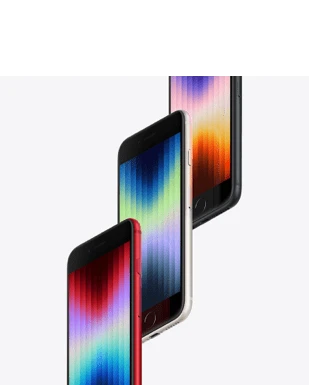
Wenn zu viele Apps im Hintergrund geöffnet sind, kann dies zu Verzögerungen und Leistungseinbußen führen. Insbesondere ältere iPhone-Modelle, die nicht mit modernen Geräten wie dem iPhone 14 (mit Vertrag hier) mithalten können, sind davon betroffen. Die im Hintergrund aktiven Apps beanspruchen Ressourcen, was zu Leistungsbeeinträchtigungen führt.
Batterieverbrauch und Hintergrund-Apps
Im Hintergrund laufende Apps können auch den Batterieverbrauch eines iPhones beeinflussen. Selbst wenn Apps nicht aktiv genutzt werden, führen sie im Hintergrund unter Umständen bestimmte Prozesse aus und verbrauchen dabei Energie. Das Ergebnis: Die Akkulaufzeit verschlechtert sich.
Aktive Apps und Multitasking
Nicht alle im Hintergrund laufenden Apps müssen regelmäßig beendet werden. Das Betriebssystem iOS ist darauf ausgelegt, effizient mit Multitasking umzugehen. Beispielsweise sollten Musik- oder Navigations-Apps im Hintergrund weiterhin aktiviert bleiben, um die Funktionen der Apps zu gewährleisten: Beendest du die Musik-App, geht auch die Musik aus.
Cloud-gebundene Apps wie Google Fotos unterbrechen Funktionen wie die Bildersicherung ebenfalls, wenn die Anwendung per App-Umschalter beendet wird.
Tipp: Behalte den App-Umschalter im Auge und schließe nur die Apps, die du nicht aktiv nutzt oder deren Hintergrundfunktionen du gerade nicht benötigst.

Kaufe schon jetzt ein iPhone mit günstigem Tarif und freu dich auf starke Leistungen.
Beim Beenden von iPhone-Apps gibt es in seltenen Fällen Probleme. Dies sind einige der bekanntesten Fehler – inklusive passender Lösung:
Tipp: Wenn Fehler mit dem Schließen von Apps häufig auftreten, kann ein Update auf die neueste iOS-Version helfen. Auch der schon angesprochene Neustart des iPhones löst das Problem unter Umständen. Falls partout gar nichts hilft, kommst du möglicherweise mit der „Holzhammer“-Methode ans Ziel: iPhone zurücksetzen. Aber Achtung: Die Funktion löscht deine persönlichen Daten, Einstellungen und installierten Drittanbieter-Apps.
Die Schritte zum Schließen von Apps auf dem iPad sind ähnlich wie auf dem iPhone – dennoch gibt es Unterschiede zu beachten:

Spezifische iPad-Tipps zum Schließen von Apps
Googles Betriebssystem Android bietet ähnliche Funktionen zum Verwalten von Apps wie iOS auf dem iPhone. Hier sind vergleichbare Funktionen auf Android-Geräten:
Auf den meisten Android-Smartphones kannst du Apps ähnlich wie auf dem iPhone schließen. Hinzu kommt eine praktische Schaltfläche zum gleichzeitigen Beenden aller aktiven Apps:
Tipp: Die genaue Vorgehensweise bei Android-Geräten kann sich von Hersteller zu Hersteller unterscheiden. Einige Android-Smartphones bieten darüber hinaus eigene Funktionen oder Gesten zum schnellen Schließen von Apps. An anderer Stelle erklären wir, wie du z. B. Google Lens auf dem iPhone nutzt.
Android-Handys bieten in der Regel eine Funktion zur Batterieoptimierung. Diese Funktion erkennt unter anderem inaktive oder kaum verwendete Apps und begrenzt ihre Aktivitäten im Hintergrund, um den Batterieverbrauch zu reduzieren. Du findest die Batterieoptimierung meist in den Einstellungen deines Android-Smartphones.
Tipp: Nutze die Android-Suchfunktion in der „Einstellungen“-App und suche nach passenden Stichworten wie „Batterie“. Aktiviere die Batterieoptimierung, um den Energieverbrauch deines Android-Geräts zu optimieren und die Akkulaufzeit zu verlängern.
Obwohl das Schließen von Apps normalerweise nicht nötig ist, gibt es im Google Play Store sogenannte „App-Killer-Apps“ oder Task-Manager, die behaupten, die Leistung des Geräts zu verbessern, indem sie im Hintergrund aktive Apps beenden. Beachte, dass diese Apps in der Regel nicht nötig sind und manchmal sogar mehr Probleme verursachen können, als sie lösen.
Tipp: Verwende keine „App-Killer-Apps“ oder Task-Manager, da das Android-Betriebssystem bereits effizient mit Multitasking umgeht und das manuelle Beenden von Apps per Drittanbieter-App normalerweise nicht nötig ist.

Kaufe schon jetzt ein iPhone mit günstigem Tarif und freu dich auf starke Leistungen.
Das Schließen von Apps auf einem iPhone kann sich positiv auf die Leistung und den Batterieverbrauch auswirken – vor allem dann, wenn viele Apps im Hintergrund aktiv sind, deren Aktivität du nicht brauchst. Durch das regelmäßige Schließen dieser Apps kannst du sicherstellen, dass dein iPhone reibungslos und effizient läuft:
Es ist nicht unbedingt erforderlich, alle iPhone-Apps manuell zu beenden. iOS ist so konzipiert, dass es effizient mit Multitasking umgehen kann, und einige Apps können im Hintergrund weiterhin aktiv bleiben, ohne die Leistung oder den Batterieverbrauch wesentlich zu beeinträchtigen.
Es ist ratsam, nur die Apps zu schließen, die nicht aktiv genutzt werden oder keine Hintergrundfunktion benötigen. Eine Ausnahme wäre, wenn eine App nicht richtig funktioniert oder abstürzt: Dann ist es sinnvoll, sie zu schließen und gegebenenfalls neu zu starten.
Es ist nicht grundsätzlich empfehlenswert, sich bei einer App immer auszuloggen. Einen Sicherheitsvorteil bringt es – im Gegensatz zu Web-basierten Anwendungen – in der Regel nicht. Aus Gründen des Komforts ist es sogar empfehlenswert, in Apps angemeldet zu bleiben.
Um herauszufinden, welche Apps im Hintergrund von iOS auf dem iPhone laufen, gibt es – je nach Modell – zwei Optionen: Option 1: Wische mit dem Finger von unten nach oben und halte in der Mitte kurz an. Option 2: Tippe doppelt auf den Home-Button.

Wir zeigen dir, welche Art von Wasser dein iPhone 15 aushält und von was du es fernhalten solltest.

Keine physische SIM-Karte mehr notwendig! Erfahre alles über die eSIM fürs iPhone und lies, wie du sie einfach und flexibel einrichtest.

Mit der Bildschirmzeit legst du fest, wie lange du dein iPhone täglich nutzen kannst. Wir zeigen dir, welche Einstellungen es gibt, um die Funktion optimal zu nutzen.